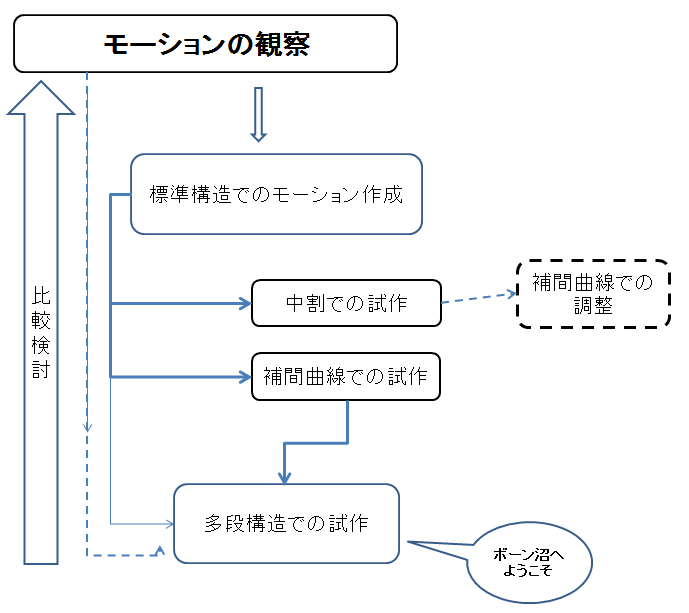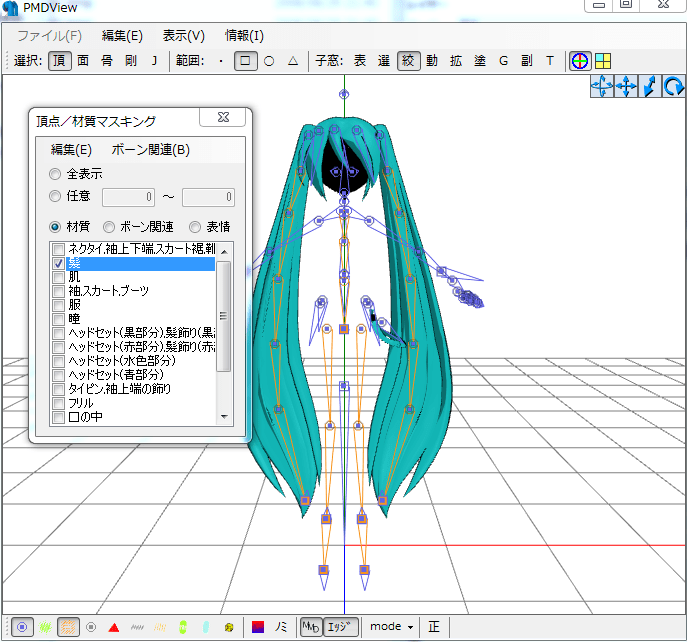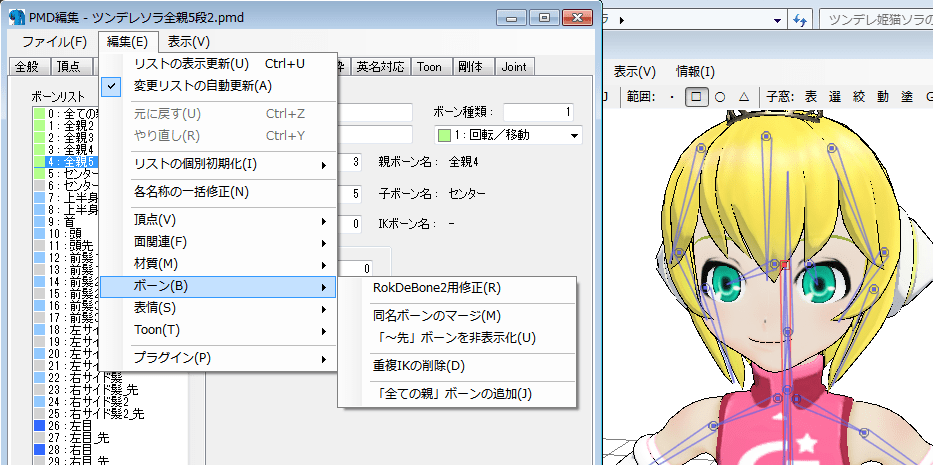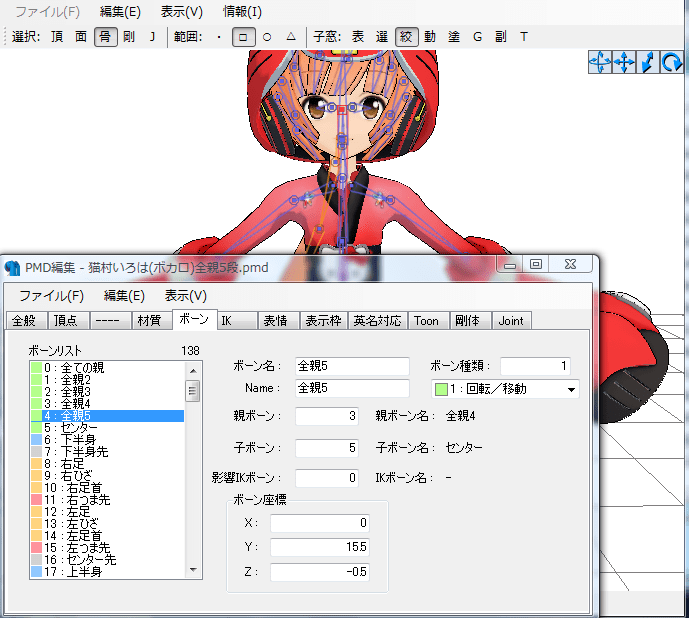2012年3月10日、貼り絵職人さんを筆頭とした有志主宰のMMD勉強会が開催されました。
今後勉強会の輪は関西、九州に波及しそうで、良い流れだと思います。
今回の勉強会の内容の講義メモを公開します。ニコ動で、タイムシフトで一週間ほど見る事が出来るほか、U-Streamでも流していたので見ることが出来るはずです。(こっちは期限なし)
~1時間目 講師:ねるどらさん~
【趣旨】
・ポストエフェクトを「フィルター」と捉え、どのフィルターにどのような効果があるのかを考え、組み合わせる
・フィルターなので、場合によっては同一エフェクトを複数重ね合わせるのも可能。特に縛りは無い。
・ポストエフェクトは一つ一つの効果が低いが、重ねることでかなり質感を変えられる。
・描画順が問題になる。
【tips】
・背景がXファイルだと、地面影の明るさ設定で、Xファイルだけ明るさを変えることが可能。その際HL shaderを背景にかけておく。
~2時間目 講師:そぼろさん~
【趣旨】
・被写界深度は、人間の目や映像機械(テレビカメラ・ビデオカメラ)では以下の条件でかかりやすい。「近いとき・対象が小さいとき・暗所での撮影・視野角を狭くしたとき」
・被写界深度がかかりやすい条件下でxDOF等を弱くかけたり、またかかりにくい条件下で強く描けると、映像として違和感を感じるので注意が必要である。(注:演出としての利用はありうる)
・フレームブレンドは高速移動する対象だと分裂してしまう。解決策としては高fps出力があるが、物理演算が60fpsでしか計算してくれないので、演算部分が違和感を引き起こす可能性がある。
・AVI synthのモーションブラーは、フレーム間の変化を物体の移動とみなし、その情報をもとにブラーをかける。御検出の問題がある。
・MMEのモーションブラーはポリゴンの変化を「ブルーマップ」として検出し、頂点の移動に対してブラーをかける。
・欠点は、各フレーム間の頂点移動は直線なので、仮に全体の動きが円弧であってもぶれは直線になってしまう。残像が長い時に注意が必要。
・HDRとは、環境を256諧調に落とし込んだ、光の表現を、実際には256諧調を超える現実世界を再現するための概念。
・モニターや紙媒体は256諧調を超えることが出来ない。これを光の滲みや、諧調を超えた部分を「白」として表現する事で補完している。
【tips】
・xDOFはズームイン・ズームアウト、対象距離の変化に応じてブラーの強さが自動で変化するようになっている。
・低fps出力でブラーをかけたほうが速度感のある映像になる。
~三時間目 講師:ビームマンさん~
【趣旨】
・MMEの実演
・AutoLuminousはHDRエンジンとして機能するので、既存のMMEの光の表現を拡張できる。
・ゴッドレイはスカイドームの外に出てしまうので、コンソールでゴッドレイの対象から外さなければ効果が出ない。
・水面エフェクトはAuto Luminousと組み合わせることで水面反射が強く光るように出来るが、水面エフェクト側の「反射光」パラメータを強くすることでより光るように出来る。
【tips】
・ライトブルームはダミーボーンにくっつけて動かすと調整しやすいが、右下の座標軸で動かした方が良い。
・Auto Luminousは描画順の影響を受けやすい。PostEffectでは一番先頭にしなければならない。
・ALとcolor controlを組み合わせると、光り方を変えられる。
~四時間目 講師:舞力介入P~
【趣旨】
・オフスクリーンレンダリングについて。
・MMEコンソールで 〇〇RTと出てくるエフェクトはオフスクリーンレンダリングを利用している。
・特定条件(範囲・座標等)の部分を、別スクリーンに抽出、描写し、その条件に対して描画を追加し、「MMDのメイン画面に加算合成している」
・スポットライトが重いのは、このレンダリングを3つ使っているからである。
・ボーンによるMMEのコントロールについて、flortで記述されている部分はボーンと組み合わせる事が可能。
・sharp defineで記述されている者はボーンでのコントロールが不可能。
・MMEコンソールでの「解除」は、描画をMMD固有のシェーダーに切り替える事である。
【tips】
・MMEの保存形式であるemdファイル(個別モデルごとの設定保存)はモデルと同名称にすれば、自動読み込みしてくれる。
【質疑応答】
・MMEとMMMの完全互換は難しいけれど、MMEをDLL化してMMMでも利用できるように出来ないか模索中・・・のような事を仰ってました。
以上でノートは終了です。
なお、今回の勉強会を受け、各講師がにゃぽの日記(恐らく外部公開で)やブログに纏め記事を書いたり、あるいはエフェクトの更新、ツールの公開を行ってくれるそうです。まめに見て回ることをお勧めします。
今後勉強会の輪は関西、九州に波及しそうで、良い流れだと思います。
今回の勉強会の内容の講義メモを公開します。ニコ動で、タイムシフトで一週間ほど見る事が出来るほか、U-Streamでも流していたので見ることが出来るはずです。(こっちは期限なし)
~1時間目 講師:ねるどらさん~
【趣旨】
・ポストエフェクトを「フィルター」と捉え、どのフィルターにどのような効果があるのかを考え、組み合わせる
・フィルターなので、場合によっては同一エフェクトを複数重ね合わせるのも可能。特に縛りは無い。
・ポストエフェクトは一つ一つの効果が低いが、重ねることでかなり質感を変えられる。
・描画順が問題になる。
【tips】
・背景がXファイルだと、地面影の明るさ設定で、Xファイルだけ明るさを変えることが可能。その際HL shaderを背景にかけておく。
~2時間目 講師:そぼろさん~
【趣旨】
・被写界深度は、人間の目や映像機械(テレビカメラ・ビデオカメラ)では以下の条件でかかりやすい。「近いとき・対象が小さいとき・暗所での撮影・視野角を狭くしたとき」
・被写界深度がかかりやすい条件下でxDOF等を弱くかけたり、またかかりにくい条件下で強く描けると、映像として違和感を感じるので注意が必要である。(注:演出としての利用はありうる)
・フレームブレンドは高速移動する対象だと分裂してしまう。解決策としては高fps出力があるが、物理演算が60fpsでしか計算してくれないので、演算部分が違和感を引き起こす可能性がある。
・AVI synthのモーションブラーは、フレーム間の変化を物体の移動とみなし、その情報をもとにブラーをかける。御検出の問題がある。
・MMEのモーションブラーはポリゴンの変化を「ブルーマップ」として検出し、頂点の移動に対してブラーをかける。
・欠点は、各フレーム間の頂点移動は直線なので、仮に全体の動きが円弧であってもぶれは直線になってしまう。残像が長い時に注意が必要。
・HDRとは、環境を256諧調に落とし込んだ、光の表現を、実際には256諧調を超える現実世界を再現するための概念。
・モニターや紙媒体は256諧調を超えることが出来ない。これを光の滲みや、諧調を超えた部分を「白」として表現する事で補完している。
【tips】
・xDOFはズームイン・ズームアウト、対象距離の変化に応じてブラーの強さが自動で変化するようになっている。
・低fps出力でブラーをかけたほうが速度感のある映像になる。
~三時間目 講師:ビームマンさん~
【趣旨】
・MMEの実演
・AutoLuminousはHDRエンジンとして機能するので、既存のMMEの光の表現を拡張できる。
・ゴッドレイはスカイドームの外に出てしまうので、コンソールでゴッドレイの対象から外さなければ効果が出ない。
・水面エフェクトはAuto Luminousと組み合わせることで水面反射が強く光るように出来るが、水面エフェクト側の「反射光」パラメータを強くすることでより光るように出来る。
【tips】
・ライトブルームはダミーボーンにくっつけて動かすと調整しやすいが、右下の座標軸で動かした方が良い。
・Auto Luminousは描画順の影響を受けやすい。PostEffectでは一番先頭にしなければならない。
・ALとcolor controlを組み合わせると、光り方を変えられる。
~四時間目 講師:舞力介入P~
【趣旨】
・オフスクリーンレンダリングについて。
・MMEコンソールで 〇〇RTと出てくるエフェクトはオフスクリーンレンダリングを利用している。
・特定条件(範囲・座標等)の部分を、別スクリーンに抽出、描写し、その条件に対して描画を追加し、「MMDのメイン画面に加算合成している」
・スポットライトが重いのは、このレンダリングを3つ使っているからである。
・ボーンによるMMEのコントロールについて、flortで記述されている部分はボーンと組み合わせる事が可能。
・sharp defineで記述されている者はボーンでのコントロールが不可能。
・MMEコンソールでの「解除」は、描画をMMD固有のシェーダーに切り替える事である。
【tips】
・MMEの保存形式であるemdファイル(個別モデルごとの設定保存)はモデルと同名称にすれば、自動読み込みしてくれる。
【質疑応答】
・MMEとMMMの完全互換は難しいけれど、MMEをDLL化してMMMでも利用できるように出来ないか模索中・・・のような事を仰ってました。
以上でノートは終了です。
なお、今回の勉強会を受け、各講師がにゃぽの日記(恐らく外部公開で)やブログに纏め記事を書いたり、あるいはエフェクトの更新、ツールの公開を行ってくれるそうです。まめに見て回ることをお勧めします。